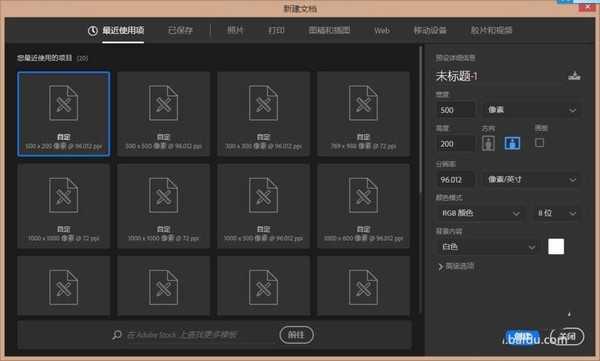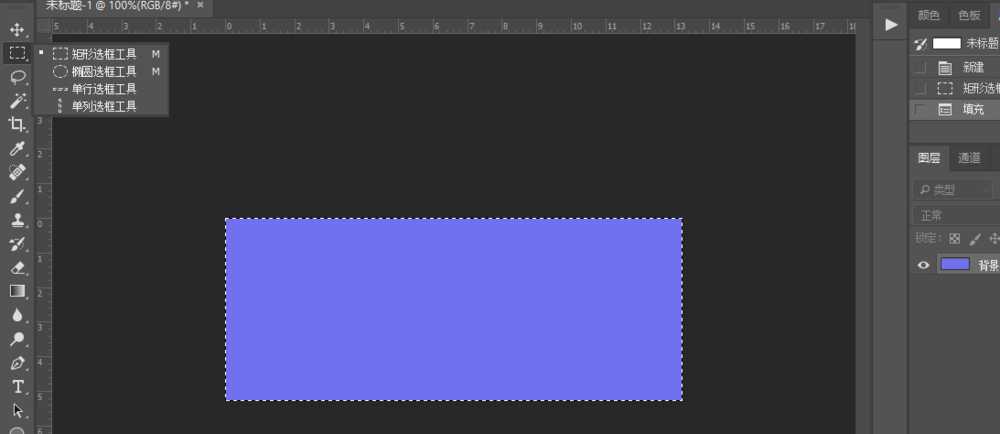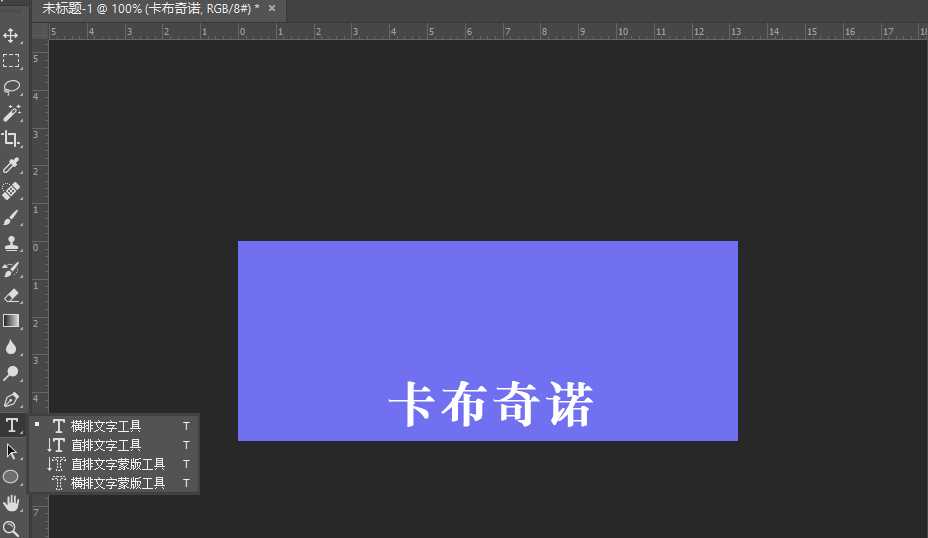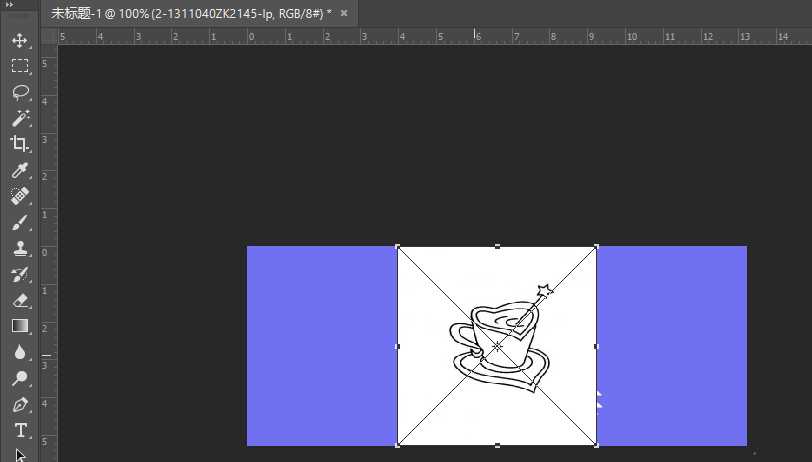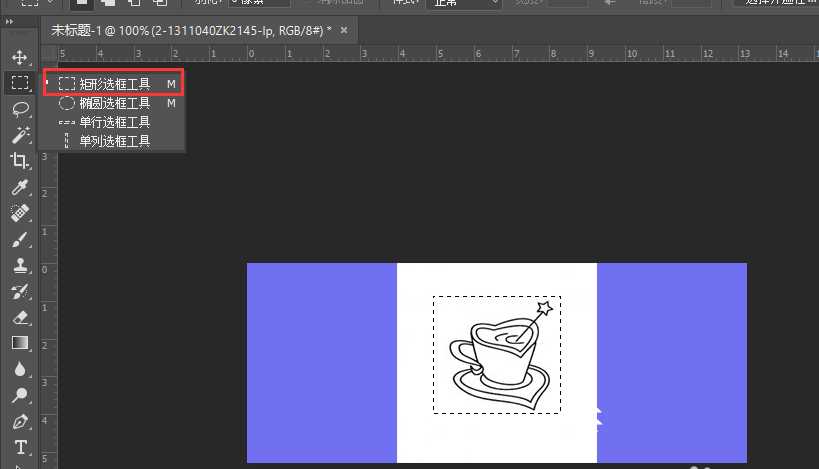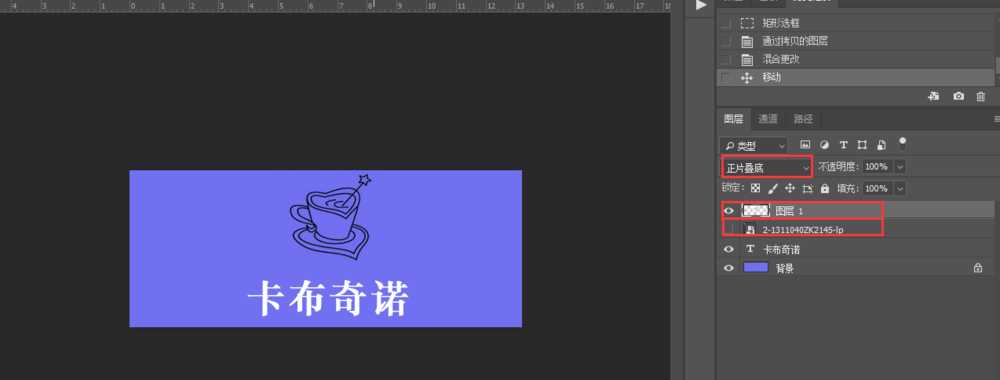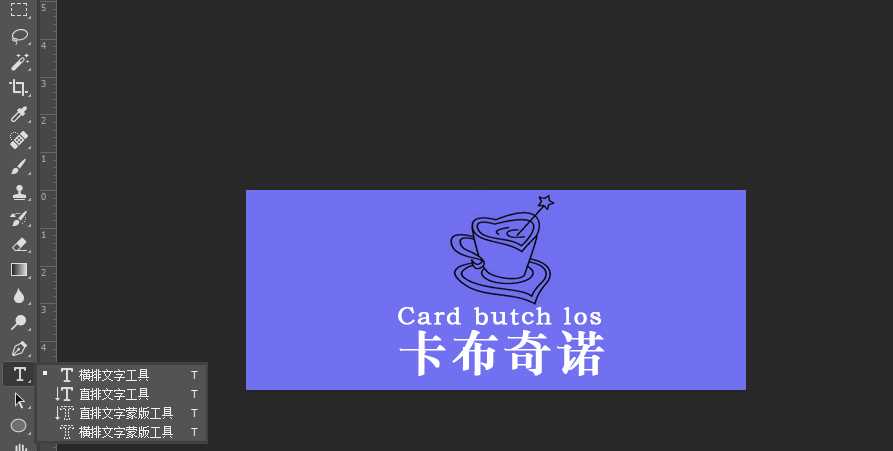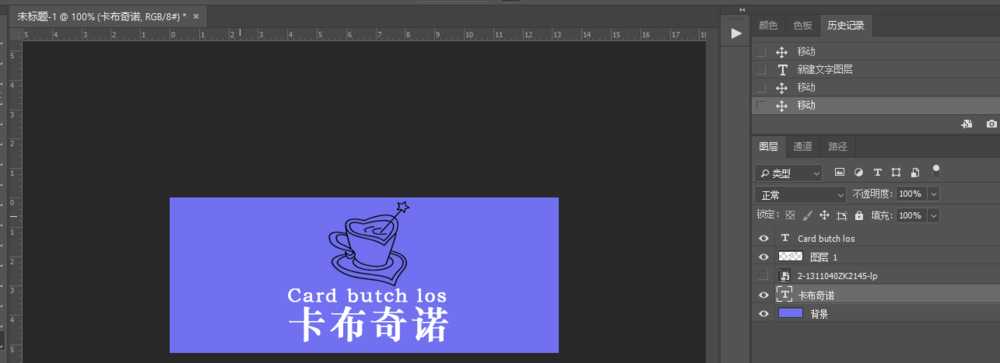PS怎么绘制清新的卡布奇诺的签名档?
(编辑:jimmy 日期: 2026/1/12 浏览:3 次 )
我们经常能看到一些签名档,想要设计一款小清新的签名档,该怎么设计呢?下面我们就来看看详细的教程。
- 软件名称:
- Adobe Photoshop 8.0 中文完整绿色版
- 软件大小:
- 150.1MB
- 更新时间:
- 2015-11-04立即下载
1、打开PS,新建一个文档,大小随便你
2、用矩形选框工具选择全部图片然后右键,填充,填充一个你喜欢的颜色
3、输入你想要的到文字,我这边给大家来一杯卡布奇诺吧!
4、去百度下载一个简笔的画,拖进图层
5、再用矩形选框工具把图片圈起来
6、按Ctrl+J复制一个图层,关闭简笔画图层的眼睛,然后选择“图层1”把模式改成“正片叠底”
7、把简笔画调整到合适的位置,最后输入一些英文(你想弄啥都行)
8、好了,到这里保存一下就完成了
9、素材简笔图在这
以上就是ps设计小清新签名的教程,希望大家喜欢,请继续关注。
相关推荐:
PS怎么设计一款粉色的个性签名?
ps怎么设计欧式盾牌标志的logo?
ps怎样制作一张透明背景的人物签名图片?
下一篇:ps怎么设计QQ的登录界面? ps制作登录界面的方法